Najłatwiejszy sposób na konwersję MP3 na M4R [aktualizacja 2022]
Autor: Nathan E. Malpass, Ostatnia aktualizacja: January 9, 2023
Format plików MP3 jest najpopularniejszym typem plików audio wśród zwykłych słuchaczy na całym świecie. Istnieje wiele powodów. Przede wszystkim pliki MP3 są mniejsze przy zachowaniu niemal wysokiej jakości dźwięku. Jednak możesz chcieć się uczyć jak przekonwertować MP3 do M4R do określonego celu.
Istnieją pewne zalety M4R nad MP3. Dlatego możesz chcieć przekonwertować format MP3 na M4R. Porozmawiamy o tych dwóch typach plików, aby zrozumieć, czego naprawdę potrzebujesz. Ponadto porozmawiamy również o tym, jak faktycznie przekonwertować dwa formaty plików.
Część #1: Formaty plików MP3 i M4RCzęść #2: Jak przekonwertować pliki MP3 na M4R online?Część #3: Najlepszy konwerter offlineCzęść #4: Wniosek
Część #1: Formaty plików MP3 i M4R
Zanim nauczymy Cię, jak przekonwertować MP3 na M4R, najpierw porozmawiamy o plikach MP3 i M4R. Ważne jest, aby znać różnice między nimi, aby móc wybrać odpowiedni format pliku do swoich potrzeb.
Format pliku M4R to w rzeczywistości „przemianowane” pliki w formacie M4A. Jednak te dwa różne rozszerzenia plików różnią się pod względem konkretnych celów. Typ pliku M4R można uruchomić za pomocą oprogramowania iTunes opracowanego przez Apple. Jeśli Twój plik M4R nie jest chroniony prawem autorskim, możesz go otworzyć za pomocą aplikacji VLC Media Player.
Pliki M4R to dzwonki opracowane (w niestandardowy sposób) dla iPhone'ów za pomocą aplikacji iTunes. Ten typ pliku można utworzyć tylko wtedy, gdy kupiłeś określony utwór w sklepie iTunes Store. Jeśli ta piosenka, którą kupiłeś, umożliwia zrobienie z niej dzwonka, możesz zrobić z niej plik M4R. Jeśli synchronizujesz iPhone'a z kontem iTunes, pliki M4R są również synchronizowane z urządzeniem mobilnym.
Z drugiej strony pliki MP3 są bardzo popularne, ponieważ można je uruchamiać i odtwarzać na dowolnym urządzeniu lub oprogramowaniu. Ten uniwersalny typ pliku to skompresowany plik audio opracowany przez MPEG, grupa, która również stworzyła MP4. Wydany w 1993 roku, ten format MP3 jest mniejszy, ale ma jakość dźwięku, która jest nie do odróżnienia od płyt CD przez nie-audiofilów (zwykłych słuchaczy).
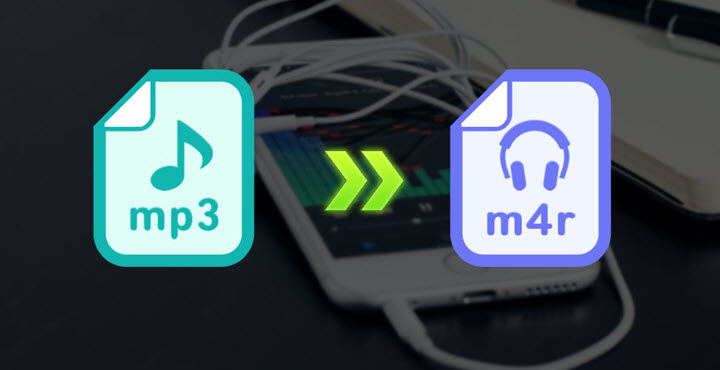
MP3 vs. M4R: Jaka jest różnica?
Pliki MP3 zwykle składają się z całych utworów. Z drugiej strony pliki M4R są specjalnie tworzone dla dzwonków. Tak więc główna różnica między nimi, oprócz formatu pliku, polega na tym, że pliki M4R są krótsze (i mniejsze), ponieważ zawierają tylko mały fragment piosenki do strojenia, którą chcesz utworzyć jako dzwonek.
Część #2: Jak przekonwertować pliki MP3 na M4R online?
Istnieje wiele metod konwersji MP3 na typ pliku M4R. Istnieją zarówno konwertery online, jak i offline, których możesz użyć. W tej sekcji skupimy się na konwerterach online.
Narzędzie online nr 01: Zamzar
Zamzar to narzędzie do konwersji online, które może rozwiązać problem konwersji MP3 na M4R. Dzięki temu można go używać na dowolnym urządzeniu obsługującym przeglądarki internetowe i połączenia internetowe. Zamzar może być używany do konwersji różnych typów plików, takich jak obrazy, dzwonki, audio, dokumenty, a nawet filmy.
Oto kroki, aby użyć Zamzara:
- Odwiedź stronę Zamzara.
- Dodaj pliki. Teraz możesz przesyłać pliki MP3, przeciągając je i upuszczając. Możesz także przesyłać z komputera, Dropbox, Box, Google Drive i OneDrive.
- Wybierz format wyjściowy. Wybierać M4R jako żądany format wyjściowy.
- Konwertować. Teraz kliknij Skonwertuj teraz przycisk. Klikając ten przycisk, oznacza to, że zgadzasz się z Warunkami Zamzar.
- Poczekaj i pobierz. Teraz poczekaj na zakończenie procesu konwersji. Gdy to zrobisz, kliknij Pobierz przycisk. Plik zostanie zapisany na Twoim urządzeniu.

Narzędzie online nr 02: Convertio
Convertio jest bardzo podobny do Zamzara. Ten pierwszy obsługuje ponad 300 formatów konwersji. W ten sposób może konwertować różne typy plików, takie jak między innymi audio, wideo, obrazy i dokumenty. Proces konwersji plików za pomocą Convertio jest bardzo łatwy.
Convertio gwarantuje (poprzez swoją stronę internetową), że Twoje pliki będą bezpieczne. Nikt nie będzie miał dostępu do Twoich plików. Niektóre konwertery online gwarantują nawet usunięcie przesłanych plików po pewnym czasie.
Oto jak przekonwertować MP3 na M4R za pomocą Convertio:
- Odwiedź stronę główną Convertio.
- Prześlij pliki. Możesz przesłać swoje pliki MP3, klikając Wybierz pliki. Oprócz przesyłania z komputera możesz także przesyłać z platform do przechowywania w chmurze.
- Wybierz Ustawienia wyjścia. Po przesłaniu wybierz M4R jako ustawienia wyjściowe.
- Dokonaj modyfikacji. Kliknij koło zębate Ustawienia ikonę , aby wprowadzić dodatkowe modyfikacje. Możesz przyciąć dźwięk. Możesz także modyfikować szybkość transmisji na kanał, kanały audio, częstotliwość, głośność i inne. Następnie kliknij OK.
- Konwertować. Kliknij konwertować przycisk (w kolorze czerwonym), aby rozpocząć proces konwersji. Poczekaj, aż proces się zakończy.
- Pobierz lub przekonwertuj więcej plików. Możesz kliknąć niebieski Pobierz aby uzyskać nowy plik M4R. Następnie możesz także kliknąć Konwertuj więcej plików wykonać dodatkowe konwersje formatu pliku.

Narzędzie online nr 03: M4ROnline.com
To narzędzie nie jest tak popularne w porównaniu do Zamzara i Convertio. Jednak nadal działa, jeśli chcesz nauczyć się konwertować MP3 na M4R. Na swojej stronie ma też reklamy. Chociaż może to być irytujące, nie jest aż tak uciążliwe.
Istnieją ograniczenia rozmiaru pliku, który można przesłać za pomocą M4ROnline. To samo dotyczy Zamzara i Convertio. W przypadku M4ROnline limit wynosi 50 MB. Oto jak przekonwertować MP3 na M4R za pomocą M4ROnline.com:
- Odwiedź witrynę.
- Kliknij Przeglądaj. Teraz możesz dodawać pliki, klikając Przeglądaj.
- Prześlij plik. Możesz przesłać plik, klikając przycisk z napisem „Wyślij plik”. Po przesłaniu pliku rozpocznie się proces konwersji.
- Pobierać. Kliknij przycisk o nazwie „Pobierz plik (SIZE_HERE)”, aby pobrać nowy plik M4R.
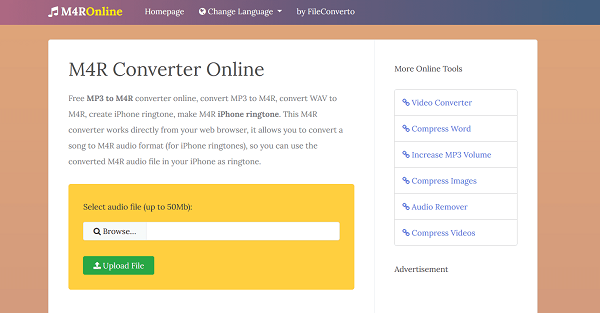
Część #3: Najlepszy konwerter offline
Jak być może wiesz, istnieją ograniczenia rozmiaru w zakresie przesyłania plików do witryn konwersji online. Ponadto nie jesteś pewien bezpieczeństwa swoich plików, ponieważ przesyłasz je na inny serwer w nieznanym miejscu na świecie.
Dlatego zalecamy zamiast tego użycie konwertera offline. Najlepszym konwerterem offline, którego możesz użyć do zaimplementowania konwersji MP3 na M4R, jest Konwerter wideo FoneDog. Ten konwerter wideo ma również możliwość konwersji plików audio.
Darmowe pobieranie Darmowe pobieranie
Ponadto oferuje wiele plików do edycji wideo, aby umożliwić wprowadzanie drobnych modyfikacji w plikach wideo przed konwersją. To narzędzie jest bardzo łatwe w użyciu. Dostępny zarówno w systemie Windows, jak i macOS, jest przeznaczony dla wszystkich użytkowników na całym świecie.
Niektóre z najlepszych funkcji FoneDog Video Converter obejmują:
- Konwersja wsadowa. Pozwala pracować z wieloma plikami, oszczędzając czas, wysiłek i inne zasoby.
- Bezpłatna wersja próbna. Oferuje bezpłatną wersję próbną, dzięki czemu możesz ją najpierw przetestować.
- Funkcje edycji. Daje różne funkcje do edycji plików audio lub wideo.
- Popraw filmy. Możesz go użyć, aby Twoje filmy wyglądały bardziej profesjonalnie i popraw jakość swoich filmów.
- Szybka prędkość. Ma błyskawiczną szybkość konwersji, aby pomóc Ci zaoszczędzić czas i zasoby komputera.
- Bezpieczeństwo plików. Twoje pliki nie zostaną przesłane na serwer. Nie potrzebujesz połączenia z Internetem, aby to działało. W ten sposób Twoje pliki są przechowywane na Twoim komputerze lub urządzeniu.
Oto jak przekonwertować MP3 na M4R za pomocą FoneDog Video Converter:
- Ściągnij i zainstaluj. Odwiedź FoneDog.com/Video-Converter/ i pobierz odpowiednią wersję dla swojego komputera. Następnie użyj instalatora, aby umieścić konwerter wideo na swoim urządzeniu. Następnie uruchom go natychmiast po instalacji.
- 2. Dodaj pliki. Możesz po prostu dodać pliki, przeciągając pliki MP3 w kierunku interfejsu FoneDog Video Converter.
- 3. Wybierz Format wyjściowy. Teraz możesz wybrać M4R jako format wyjściowy, który lubisz. Możesz to zrobić w opcjach oznaczonych „Konwertuj format".
- Wybierz Zapisz aby uwzględnić wszystkie nowe zmiany w procesie konwersji. Następnie kliknij Konwertuj, aby mieć nowy widok wyjściowy na ostatnie projekty menu.

Ludzie również czytająWytyczne dotyczące konwersji AVI do MKV za darmoNajlepszy konwerter wideo na Instagram dzisiaj: szybki i łatwy
Część #4: Wniosek
W tym przewodniku nauczyliśmy Cię, jak łatwo konwertować MP3 na M4R. Podano krótką informację o obu typach plików. Główną różnicą jest to, że MP3 zwykle składa się z całej muzyki lub utworu. Z drugiej strony pliki M4R to zwykle małe klipy audio, które działają jak pliki dzwonków.
Możesz użyć konwerterów online, takich jak Zamzar, Convertio i M4ROnline, aby przekonwertować pliki MP3, które lubisz, na żądany format M4R. Najlepszym z tych trzech konwerterów online jest konwerter Zamzar.
Jednak najlepszym konwerterem offline, jaki możesz uzyskać (który nie ma ograniczeń rozmiaru, takich jak Zamzar), jest FoneDog Video Converter. Za pomocą tego narzędzia możesz łatwo konwertować różne pliki audio i wideo za pomocą procesów konwersji wsadowej. Chwyć narzędzie dzisiaj o godz FoneDog.com!
Zostaw komentarz
Komentarz
Konwerter wideo
Konwertuj i edytuj wideo i audio 4K/HD do dowolnych formatów
Darmowe pobieranie Darmowe pobieranieGorące artykuły
- Najszybszy sposób na konwersję AVI na iPada w 2022 r.
- Najlepszy sposób na konwersję 1080P na 4K w 2022 r.
- Najlepszy konwerter wideo VR: jak konwertować filmy VR
- Przewodnik po tym, jak przekonwertować adres URL na MP4 dla Ciebie
- Instrukcje dotyczące konwersji MP4 na WEBM
- Dowiedz się, jak przekonwertować MP4 na MKV z naszym przewodnikiem!
- Najlepszy przewodnik i narzędzie do konwersji MOD na MP4
- Konwertuj MXF na MP4 za pomocą tego ostatecznego przewodnika
/
CIEKAWYDULL
/
PROSTYTRUDNY
Dziękuję Ci! Oto twoje wybory:
Doskonały
Ocena: 4.6 / 5 (na podstawie 104 oceny)
